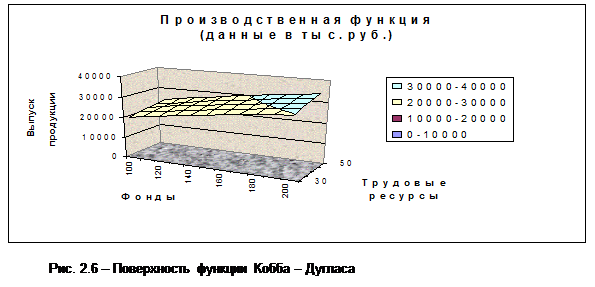Как построить график зависимости функции двух переменных?
Построим график производственной функции Кобба-Дугласа Y=A×KaLb, где А, a, b – константы, K – объем фондов, L – объем трудовых ресурсов, Y – выпуск продукции предприятием или отраслью. Эти переменные могут выражаться либо в стоимостном выражении, либо в натуральном количестве. Пусть функция имеет вид: Y= 900 ×K 0,5 L 0,25 (тыс. руб.), где K =100... 200 тыс. руб.; L =30... 50 тыс. руб. Графическое представление функции двух переменных – поверхность в трехмерном пространстве. Табулируем функцию, располагая значения K по горизонтали, а L – по вертикали; тогда на пересечении столбца со значением Ki и строки со значением Li будет находиться значение функции Yi. При наборе формулы необходимо зафиксировать знаком $ номер строки переменной, изменяющейся по горизонтали (т.е. K), и номер столбца переменной, изменяющейся по вертикали (т.е. L). Например, в таблице 2.3 в ячейке В21 находится формула вида = 900*B$20^0,5*$A21^0,25 Тогда при копировании формулы на все ячейки таблицы смена адресов для переменных будет проведена корректно (проверьте!).
Таблица 2.3 – Элемент листа Excel с табулированием функции двух переменных
Результаты построения приведены на рисунке 2.6.
Порядок построения этой поверхности следующий. 1. Выделяем всю таблицу: и значения аргументов, и значения функции. Обратите внимание: левая верхняя ячейка выделенной области таблицы (у нас это ячейка А20) должна быть пустая. 2. Вызываем Мастер диаграмм. 3. На первом шаге выбираем Вид: Поверхность, Тип: Поверхность 4. На втором шаге можем предварительно посмотреть построенную поверхность и, при необходимости, изменить ряды данных. 5. На третьем шаге пишем название диаграммы, название оси Х (категорий) - это горизонтальный ряд данных, т.е. K, название оси Y (рядов данных) - это вертикальный ряд данных, т.е. L, и название оси Z (значений) – это наша функция Y. 6. На четвертом шаге размещаем построенную диаграмму на выбранном листе. Обычно после построения требуется отредактировать диаграмму: сменить размер шрифта, фон стенок, размещение надписей и т.д. Для этого надо подвести стрелку к соответствующему объекту, щелкнуть правой клавишей мыши и из контекстно-зависимого меню выбрать соответствующую опцию. Пробуйте, экспериментируйте. Excel предоставляет для этого массу возможностей! Отметим еще, что, подведя курсор к какому-нибудь углу стенок области построения графика (появится надпись «Углы») и «схватив» мышью этот угол (появится тонкий крестик), можно двигать область диаграммы, рассматривая график в различных ракурсах.
|